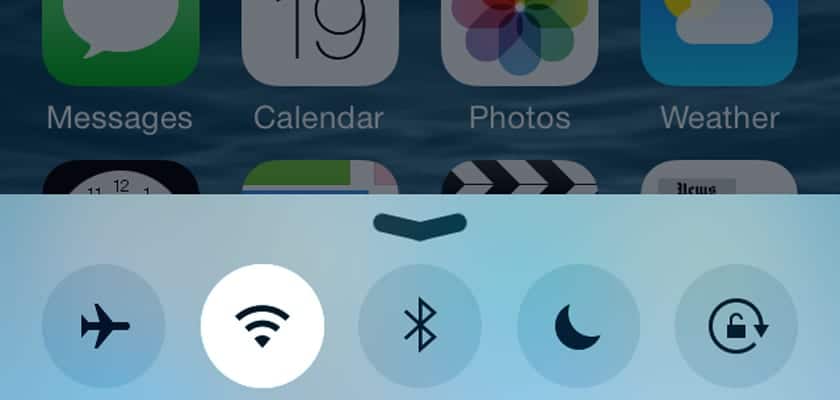
Čini se da je najnovija verzija iOS-a 8, koju je Apple objavio prije nekoliko sedmica, užurbano i radeći kako bi uklonio sigurnosne praznine korištene za jailbreak, poremetila rad ove najnovije verzije prije pokretanja iOS-a 9 sljedeće sedmice. Iako je istina da je ovo ažuriranje zaista bilo od male koristi za Apple otkako su hakeri izvijestili da ga i dalje mogu izvršiti, najviše su pogođeni korisnici koji imaju problema s Wi-Fi-jem svojih uređaja i sa baterijom koja se neobjašnjivo troši bez upotrebe telefona.
Danas ćemo vam u Actualidad iPadu pokazati mali vodič u kojem ćemo vam pokazati nekoliko opcija kako bi vaš uređaj radio kao i prije. Ako ništa od ovoga ne uspije, uvijek imamo krajnju mogućnost da odemo u Apple Store i prijavimo incident, iako je najvjerojatnije da će slijedeći korake opisane u nastavku problem biti riješen.
Ponovo pokrenite uređaj
Za ovo moramo pritisnite dugme Početna i dugme za napajanje (osim tipki za glasnoću više nemamo na raspolaganju) 10 sekundi. Uređaj će nam automatski prikazati jabuku na ekranu koja pokazuje da se ponovo pokreće. Nakon nekoliko sekundi (ovisno o modelu) uređaj će se vratiti na prikaz blok ekrana.
Resetujte mrežne postavke
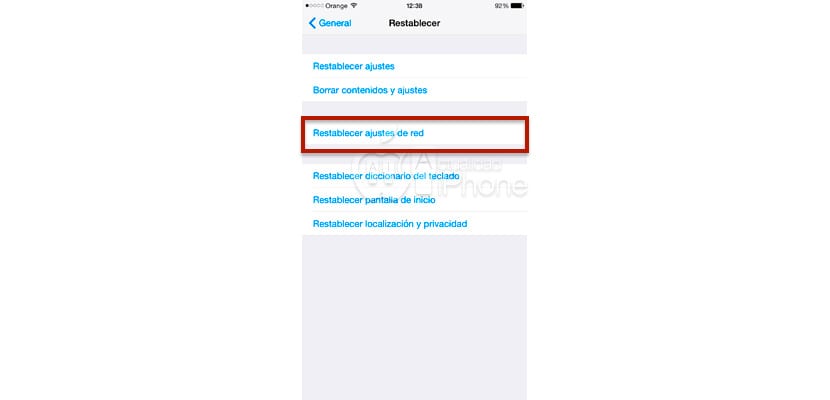
Ovaj korak može postati neugodan jer se sve Wifi veze koje smo spremili na naš uređaj automatski brišu, osim ako nemamo instaliran iCloud privjesak za ključeve koji će automatski ponovo učitati podatke uobičajenih veza. Da bismo to učinili idemo na Postavke> Općenito> Resetiraj i kliknut ćemo na Reset mrežne postavke.
Ponovo pokrenite usmjerivač / modem
Ponekad je najočitiji najjednostavniji korak, ali ga odbacujemo jer u teoriji to ne mora utjecati na naš uređaj. Iz bilo kojeg razloga, na naš usmjerivač / modem mogao je utjecati neki faktor koji uzrokuje probleme sa signalom koji emitira.
Onemogućite Wi-Fi mrežnu vezu

Native Apple aktivira lokaciju putem Wi-Fi-ja, ali u mnogim slučajevima deaktiviranje ove opcije rješava probleme s vezom. Da bismo to učinili idemo na Postavke> Privatnost> Lokacija> Sistemske usluge. Dalje idemo na karticu Wi-Fi mrežne veze i deaktiviramo je. Sada moramo ponovo pokrenuti naš uređaj da bi promjene stupile na snagu.
Promijenite DNS veze zbog Googlea
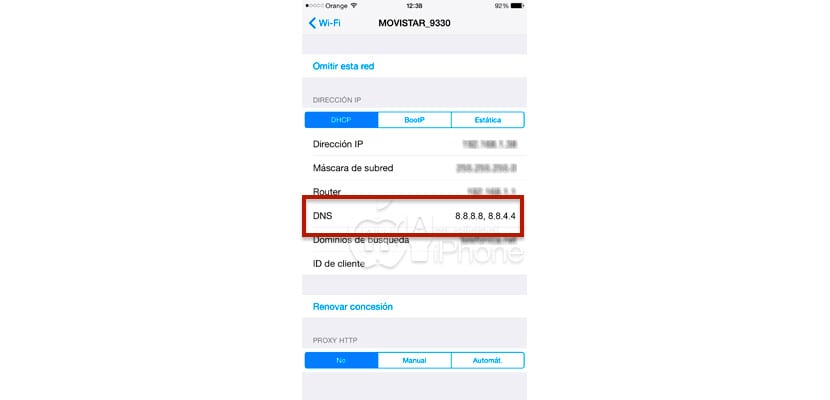
Ponekad se naš uređaj ne poveže baš kako bi trebao sa DNS našeg dobavljača pa je najbolje rješenje koristiti Googleove 8.8.8.8 i 8.8.4.4, koji su takođe besplatni.
Vrati na iOS 8.4.1
Ako nismo izvršili čistu instalaciju, možda nešto nije u redu s našim uređajem. Kao da smo obnovili prethodnu kopiju sistema. Da bismo isključili ovaj problem, najbolje je izvršiti novo vraćanje uređaja bez učitavanja sigurnosne kopije koju smo sačuvali na računaru.
Ako sve drugo zakaže, možda problemi s Wi-Fi vezom vašeg uređaja nisu povezani sa softverom, već s hardverom vašeg uređaja. U ovom slučaju najbolje je da se obratite Apple Storeu kako biste pronašli problem.

Puno vam hvala, imao sam problem što sam se spojio i odspojio u kratkom vremenu, testiram ga od jučer i savršeno je funkcionirao. Nastavit ću testiranje (uspjelo mi je promjenom dns-a na 8.8.8.8, 8.8.4.4
Hoće li biti problema ako ga dugo ostavim ovako ???